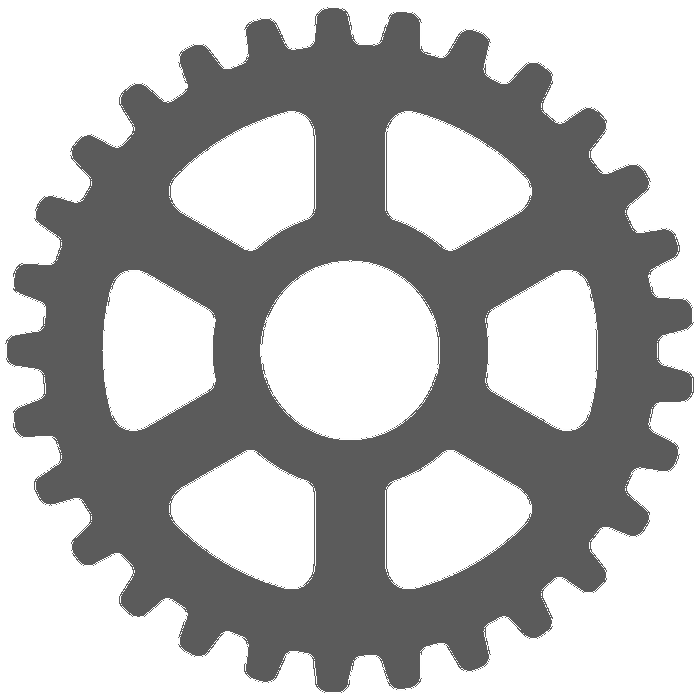Шишкина Альбина
11 ноября 2024Инструкция по работе с Рутокен MFA и утилитой MFA Manager
Создание обнаруживаемой учетной записи
Установка и работа с утилитой MFA Manager
Две ревизии устройств Рутокен MFA
Просмотр обнаруживаемых учетных записей
Удаление обнаруживаемой учетной записи
Системные сообщения
Для настройки Рутокен MFA к работе необходимо создать обнаруживаемую учетную запись на портале demoauth.rutoken.ru по следующим шагам:
1. Откройте страницу портала demoauth.rutoken.ru
2. Нажмите по ссылке У меня нет учетной записи.

3. Введите логин.
4. Введите два раза пароль.
5. Нажмите Зарегистрироваться.

6. На странице Личный кабинет в разделе Добавить второй фактор защиты выберите MFA.

7. Подключите Рутокен MFA к компьютеру.
8. Переключатель Вход без логина и пароля установите в положение Включен.

9. Нажмите Добавить Рутокен MFA.
10. Следуйте инструкциям в системном окне.
11. Задайте PIN-код для Рутокен MFA и нажмите ОК.

12. Задайте название Рутокен MFA и нажмите Готово.

В результате обнаруживаемая учетная запись будет создана и задан PIN-код для Рутокен MFA. Устройство Рутокен MFA готово к работе.
Обращаем ваше внимание: для работы с утилитой на Рутокен MFA должна быть сохранена обнаруживаемая учетная запись и задан PIN-код (данная инструкция описана выше).
Обнаруживаемые учетные записи также называются discoverable credentials или resident key.
Аутентификация с использованием обнаруживаемых учетных записей называется однофакторной или беспарольной (passwordless) аутентификацией.
Обнаруживаемые учетные записи – это учетные записи, у которых связанные с закрытым ключом метаданные хранятся в постоянной памяти на аутентификаторе, а не на сервере проверяющей стороны
Чтобы установить утилиту, загрузите файл утилиты на компьютер.
Ссылка на страницу с файлом утилиты: http://download.rutoken.ru/Rutoken/Utilites/Rutoken_MFA/mfaman.zip
Подключите Рутокен MFA к компьютеру, распакуйте данный архив и запустите файл mfaman.exe
Утилита выглядит вот таким образом:
В данной утилите можно использовать следующие команды:
U - обновится список подключенных устройств Рутокен MFA
По данной команде вы можете посмотреть информацию об устройстве в разделе Firmware version отображается номер микропрограммы
Для устройств второй ревизии (с версией микропрограммы – 10) доступно просмотр информации об устройстве Рутокен MFA, управление обнаруживаемыми учетными записями, созданными при помощи устройства Рутокен MFA.
В строке с информацией об устройстве в разделе Serial number отображается серийный номер устройства.
Е - осуществится выход из утилиты
Введите pin-код Рутокен MFA, который вы создали по инструкции выше
Отобразится список обнаруживаемых учетных записей, которые были созданы при помощи Рутокен MFA.
Введите команду F - отобразится более подробная информация об обнаруживаемых учетных записях.
Команда B - осуществляет возврат к списку подключенных устройств Рутокен MFA
Команда А - осуществляет возврат к списку обнаруживаемых учетных записей, сохраненных на выбранном устройстве Рутокен MFA.
2. Отобразится список обнаруживаемых учетных записей, которые были созданы при помощи Рутокен MFA.
4. Введите номер обнаруживаемой учетной записи в списке.
5. Отобразится поле для ввода PIN-кода (после ввода PIN-кода запись удаляется безвозвратно, будьте внимательны при выборе номера учетной записи).
Эти шаги помогут вам в работе с Рутокен MFA и утилитой MFA Manager.
Если у вас возникнут вопросы или ошибки вы можете обратиться в техническую поддержку производителя по адресу hotline@rutoken.ru.
Установка и работа с утилитой MFA Manager
Две ревизии устройств Рутокен MFA
Просмотр обнаруживаемых учетных записей
Удаление обнаруживаемой учетной записи
Системные сообщения
Для настройки Рутокен MFA к работе необходимо создать обнаруживаемую учетную запись на портале demoauth.rutoken.ru по следующим шагам:
1. Откройте страницу портала demoauth.rutoken.ru
2. Нажмите по ссылке У меня нет учетной записи.
3. Введите логин.
4. Введите два раза пароль.
5. Нажмите Зарегистрироваться.
6. На странице Личный кабинет в разделе Добавить второй фактор защиты выберите MFA.
7. Подключите Рутокен MFA к компьютеру.
8. Переключатель Вход без логина и пароля установите в положение Включен.
9. Нажмите Добавить Рутокен MFA.
10. Следуйте инструкциям в системном окне.
11. Задайте PIN-код для Рутокен MFA и нажмите ОК.
12. Задайте название Рутокен MFA и нажмите Готово.
В результате обнаруживаемая учетная запись будет создана и задан PIN-код для Рутокен MFA. Устройство Рутокен MFA готово к работе.
Установка и работа с утилитой MFA Manager
MFA Manager – это утилита для управления устройствами Рутокен MFAОбращаем ваше внимание: для работы с утилитой на Рутокен MFA должна быть сохранена обнаруживаемая учетная запись и задан PIN-код (данная инструкция описана выше).
Обнаруживаемые учетные записи также называются discoverable credentials или resident key.
Аутентификация с использованием обнаруживаемых учетных записей называется однофакторной или беспарольной (passwordless) аутентификацией.
Обнаруживаемые учетные записи – это учетные записи, у которых связанные с закрытым ключом метаданные хранятся в постоянной памяти на аутентификаторе, а не на сервере проверяющей стороны
Чтобы установить утилиту, загрузите файл утилиты на компьютер.
Ссылка на страницу с файлом утилиты: http://download.rutoken.ru/Rutoken/Utilites/Rutoken_MFA/mfaman.zip
Подключите Рутокен MFA к компьютеру, распакуйте данный архив и запустите файл mfaman.exe
Утилита выглядит вот таким образом:
В данной утилите можно использовать следующие команды:
U - обновится список подключенных устройств Рутокен MFA
По данной команде вы можете посмотреть информацию об устройстве в разделе Firmware version отображается номер микропрограммы
Производство устройств Рутокен MFA разделено на две ревизии:
Для устройств первой ревизии (с версией микропрограммы – 5) доступно просмотр информации об устройстве Рутокен MFA.Для устройств второй ревизии (с версией микропрограммы – 10) доступно просмотр информации об устройстве Рутокен MFA, управление обнаруживаемыми учетными записями, созданными при помощи устройства Рутокен MFA.
В строке с информацией об устройстве в разделе Serial number отображается серийный номер устройства.
Е - осуществится выход из утилиты
Просмотр обнаруживаемых учетных записей
В списке подключенных устройств найдите необходимое и посмотрите номер устройства.
Введите pin-код Рутокен MFA, который вы создали по инструкции выше
Отобразится список обнаруживаемых учетных записей, которые были созданы при помощи Рутокен MFA.
Введите команду F - отобразится более подробная информация об обнаруживаемых учетных записях.
Команда B - осуществляет возврат к списку подключенных устройств Рутокен MFA
Команда А - осуществляет возврат к списку обнаруживаемых учетных записей, сохраненных на выбранном устройстве Рутокен MFA.
Удаление обнаруживаемой учетной записи
1. В списке подключенных устройств найдите необходимое и посмотрите его номер. Введите pin-код Рутокен MFA.2. Отобразится список обнаруживаемых учетных записей, которые были созданы при помощи Рутокен MFA.
4. Введите номер обнаруживаемой учетной записи в списке.
5. Отобразится поле для ввода PIN-кода (после ввода PIN-кода запись удаляется безвозвратно, будьте внимательны при выборе номера учетной записи).
Системные сообщения
| Сообщение | Решение |
| An incorrect PIN was entered 3 times in a row. To continue, reconnect your device and start from the beginning - Неверный PIN-код введен 3 раза подряд | Переподключите Рутокен MFA и повторите ввод PIN-кода |
| Incorrect PIN! 7 attempts left - Введен неверный PIN-код | Повторите ввод PIN-кода |
| Not supported - Работа с устройство Рутокен MFA с такой микропрограммой не поддерживается утилитой MFA Manager | Используйте Рутокен MFA с микропрограммой от 10 версии |
| PIN not set - Для устройства Рутокен MFA не задан PIN-код | Задайте PIN-код для Рутокен MFA |
| Unknown error - Неизвестная ошибка | Переподключите Рутокен MFA и повторите ввод всех необходимых команд |
Эти шаги помогут вам в работе с Рутокен MFA и утилитой MFA Manager.
Если у вас возникнут вопросы или ошибки вы можете обратиться в техническую поддержку производителя по адресу hotline@rutoken.ru.
Похожие статьи
Рутокен MFA: простота и надежность многофакторной аутентификации
Сегодня хотели бы рассказать про устройство компании «Актив» - Рутокен MFA
25 ноября 2024FIDO 2 - авторизация на web-ресурсах (и не только) без паролей
Недавно «Цифровые технологии» выпустили новую версию приложения КриптоАРМ ГОСТ 3. Это приложение для работы с электронной подписью, шифрования файлов и с недавнего времени еще и почтовый клиент.
08 декабря 2023.png)